您想将使用 Google 的一键登录功能添加到您的 WordPress 网站吗?
当您的用户可以使用他们的 Google 帐户登录时,他们将不必为了访问您的网站而创建、记住或跟踪其他用户名和密码。这有助于节省他们的时间并提高您的转化率。
在本文中,我们将分享如何在 WordPress 中轻松添加一键式 Google 登录。
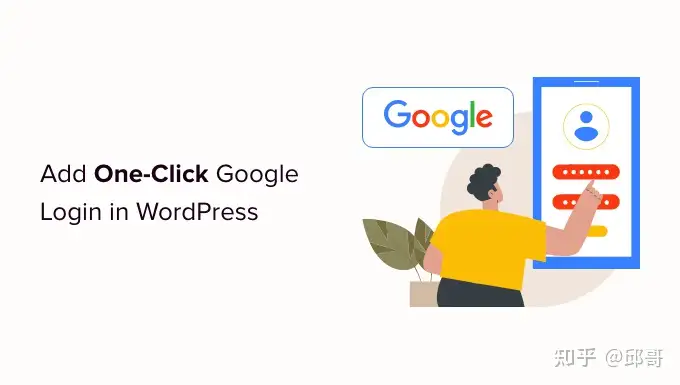
为什么要在 WordPress 中添加一键式 Google 登录?
许多互联网用户保持登录到他们的 Google 帐户。这使他们可以快速访问 Gmail、Drive 和 Docs 等 Google 应用程序,而无需为每个应用程序单独登录。
在您的 WordPress 登录页面上激活一键式 Google 登录后, 您的用户可以在您的网站上执行相同的操作。他们可以通过使用 Google 帐户快速登录来节省时间。这使他们不必每次都输入登录凭据。
如果您运行一个简单的 WordPress 博客,那么您可能不会发现此功能有用。
但是,如果您的组织使用 Google Workspace 作为专业的 企业电子邮件地址,那么您的团队成员可以使用您组织的 Google 应用程序帐户进行登录。
此外,单点登录功能(如一键式 Google 登录)对于任何需要用户登录的网站(如 多作者网站、 会员网站和 销售在线课程的网站)都非常有帮助。
话虽如此,让我们来看看如何轻松地将 Google 一键登录添加到您的 WordPress 网站。
提示:要添加一键式 Google 登录,您的站点需要有安全的 SSL 加密。要了解如何设置安全连接,请参阅我们关于 如何在 WordPress 中从 HTTP 切换到 HTTPS的初学者指南。
如何在 WordPress 中添加一键式 Google 登录
首先,您需要安装并激活 Nextend Social Login and Register 插件。有关详细信息,请参阅我们关于 如何安装 WordPress 插件的初学者指南。
对于本教程,我们将使用支持 Google、Twitter 和 Facebook 登录的免费插件。还有一个付费版本的 Nextend Social Login ,它为许多不同的网站添加了社交登录,包括 PayPal、Slack 和 TikTok。
激活后,您需要转到 WordPress 管理区域中的设置 » Nextend 社交登录 。在此屏幕上,您会看到可用的不同社交登录选项。
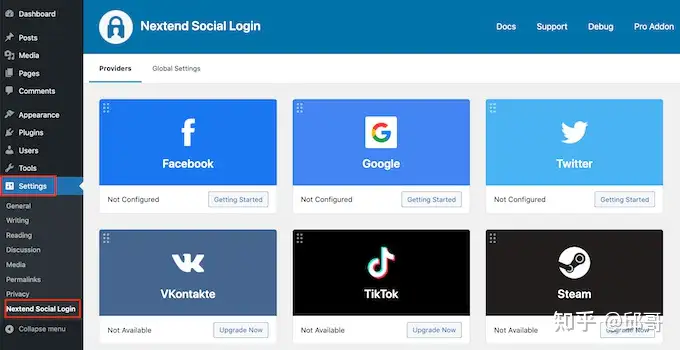
要将 Google 登录名添加到您的 WordPress 网站,您需要单击 Google 徽标下方的“入门”按钮。
在这里你会看到你的第一步是创建一个谷歌应用程序。
创建 Google 应用程序听起来很技术性,但别担心。
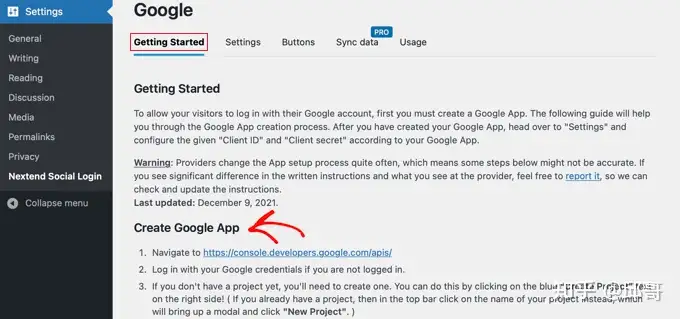
您无需了解任何代码,我们将引导您完成所有步骤。
创建一个谷歌应用程序
要创建此应用程序,您需要在 WordPress 仪表板和 Google Developers Console 之间切换。最好让您的 WordPress 仪表板在当前选项卡中保持打开状态,然后打开一个新的浏览器选项卡。
现在您可以访问Google Developers Console网站。如果您尚未登录,系统会要求您使用您的 Google 帐户登录。
接下来,您需要单击顶部菜单中的“选择项目”。它将打开一个弹出窗口,您可以在其中单击“新建项目”按钮继续。
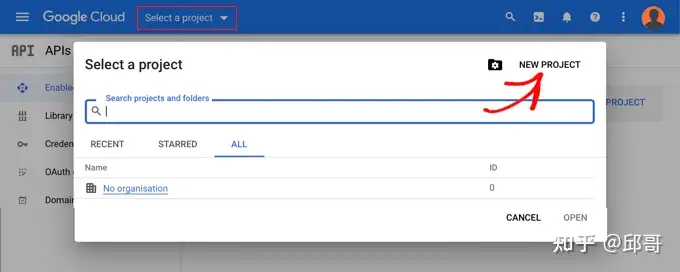
这将打开新项目页面。您将需要添加项目名称并选择位置。项目名称可以是您喜欢的任何名称,例如“Google 登录”。
如果您使用 Google Workspace 帐户登录,则该位置将自动填写您的组织名称。如果没有,那么您应该将其保留为“无组织”。
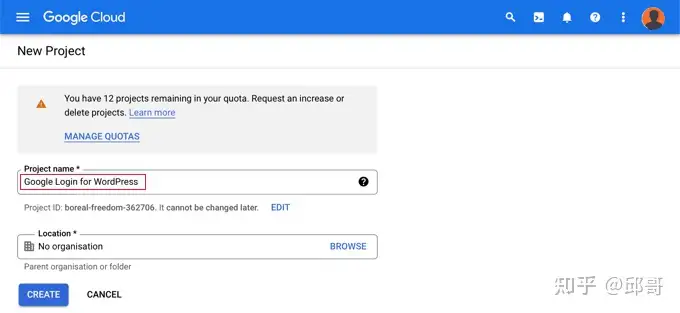
接下来,单击“创建”按钮继续。
您现在将被重定向到“API 和服务”仪表板。在此页面上,您需要单击左侧菜单中的“OAuth 同意屏幕”。
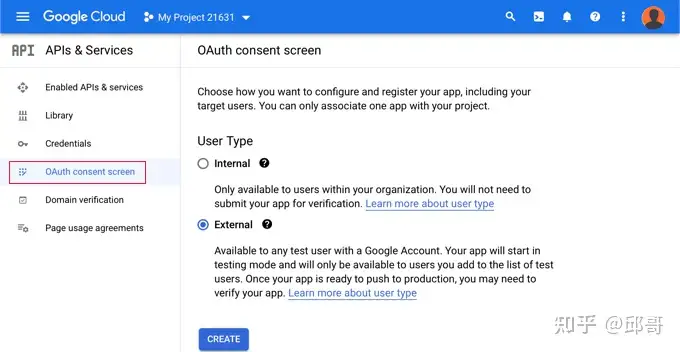
您可以在此处选择允许登录的用户类型。
如果只有使用您组织的 Google 帐户的用户才能登录,请选择“内部”。或者,如果您的用户的电子邮件地址不在您的组织范围内,您应该选择“外部”。例如,拥有@http://gmail.com 帐户的任何人与@http://yourcompanyemail.com 地址。
当您准备好继续时,请单击“创建”按钮。现在您可以开始添加有关您的应用程序的信息。
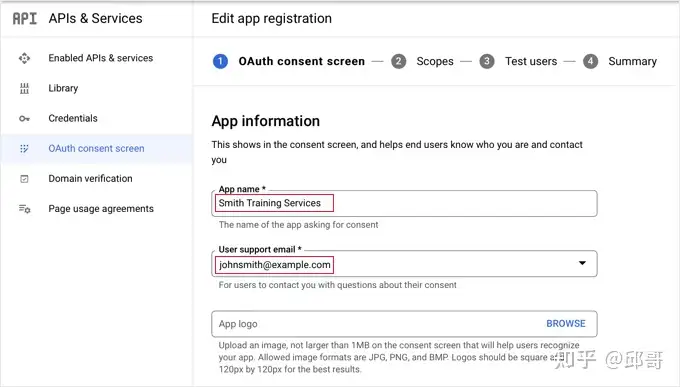
首先,您应该在应用程序名称字段中输入您的公司名称。这将在登录时向用户显示,例如“Smith Training Services 想要访问您的 Google 帐户”。
您还需要添加用于登录 Google 的电子邮件地址。这将允许您的用户询问有关 Google 登录屏幕的问题。
提示:我们建议您不要为您的应用上传徽标。如果您这样做,那么您的应用将需要通过 Google 信任与安全团队的验证流程。这个过程很长,可能需要 4-6 周。
完成后,向下滚动到“应用程序域”部分。在这里您需要添加指向您网站主页、隐私政策页面和服务条款页面的链接。
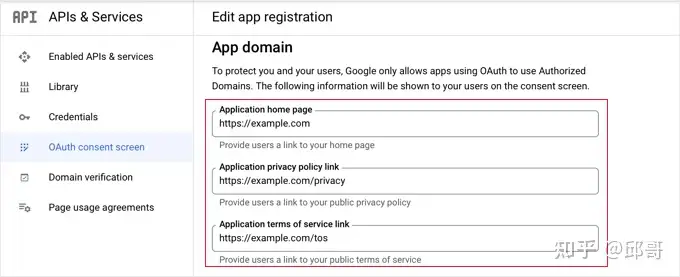
然后您需要点击“添加域”按钮添加您网站的域名,例如“example.com”。
如果您想将一键式 Google 登录添加到多个网站,则可以单击“+ 添加域”按钮添加另一个域。
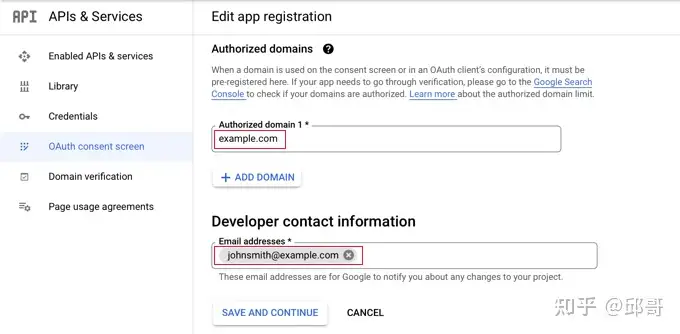
最后,您需要添加一个或多个电子邮件地址,以便 Google 可以通知您项目的任何更改。
完成后,请确保单击“保存并继续”按钮。
接下来,您将进入范围和测试用户页面。对于这两个页面,只需滚动到底部并单击“保存并继续”按钮即可。
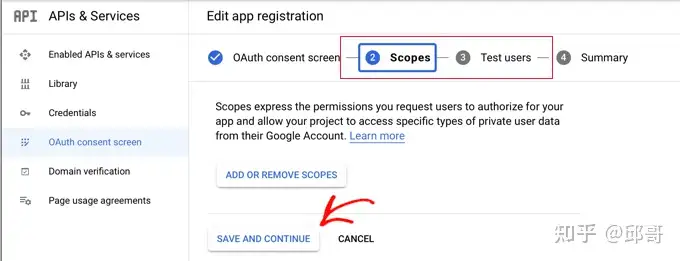
此步骤的最后一页将向您显示 OAuth 同意屏幕设置的摘要。
下一项工作是创建您的插件连接 Google Cloud 所需的密钥。
您应该单击左侧菜单中的“凭据”,然后单击屏幕顶部的“+ 创建凭据”按钮。您需要选择“OAuth 客户端 ID”选项。
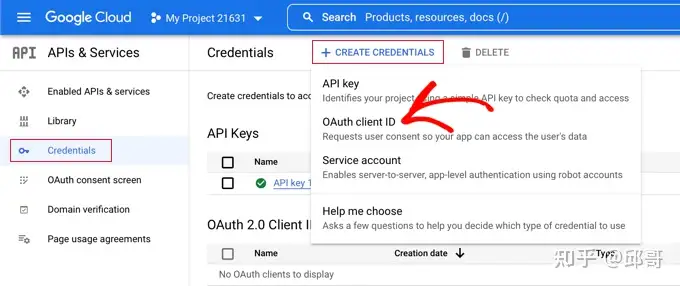
这会将您带到“创建 OAuth 客户端 ID”页面。
您应该从“应用程序类型”下拉列表中选择“Web 应用程序”。
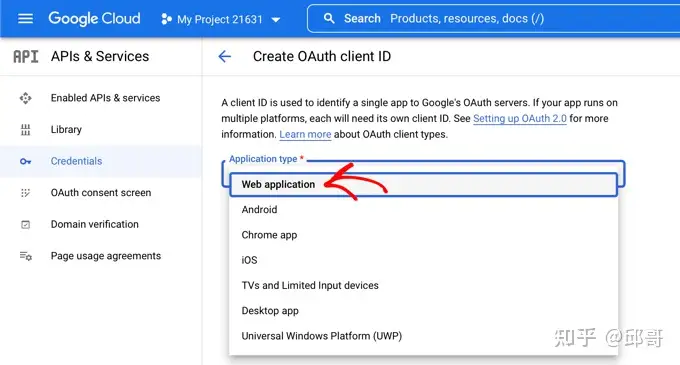
一些设置将添加到页面。您需要向下滚动到“授权重定向 URI”部分,然后单击“+ 添加 URI”按钮。
现在你应该输入这个 URL:
http://example.com/wp-login.php?loginSocial=google
确保替换example.com为您自己网站的地址。
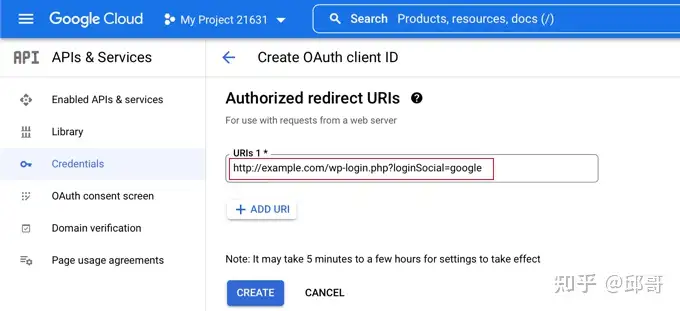
完成后,您应该单击“创建”按钮来存储设置。设置可能需要五分钟到几小时才能生效。
您的 OAuth 客户端现已创建!
您将看到一个包含“您的客户 ID”和您的客户密码的弹出窗口。您需要将这些密钥粘贴到 WordPress 管理区域的插件设置页面中。
您只需单击右侧的“复制”图标即可一次复制一个密钥。
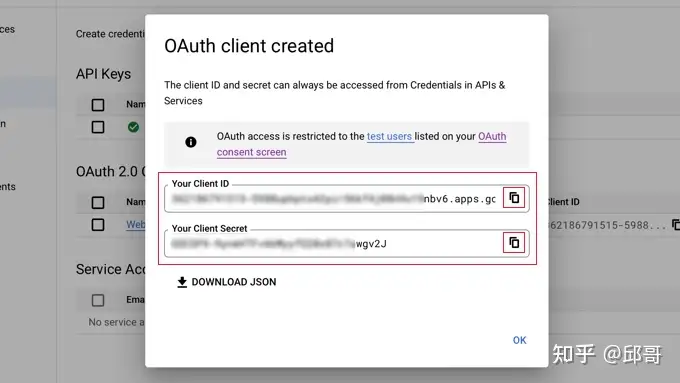
将您的 Google 密钥添加到您的插件
现在,只需切换回您网站的浏览器选项卡,然后单击设置 » Nextend 社交登录下的“设置”选项卡。在这里您将看到 Client ID 和 Client Secret 字段。
您需要从 Google Cloud Console 复制密钥并将其粘贴到这些字段中。
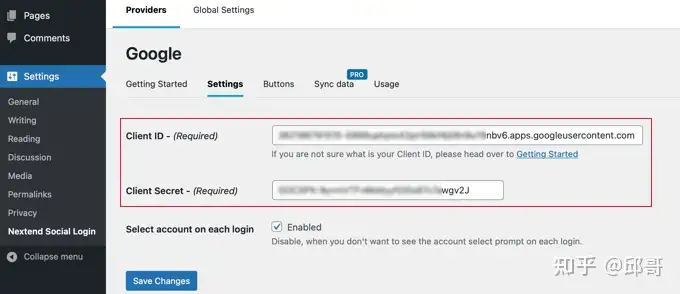
完成后,请确保单击“保存更改”按钮以存储您的设置。
现在您需要测试设置是否正常工作。这很重要,因为您不希望真实用户在尝试登录您的网站时遇到错误。
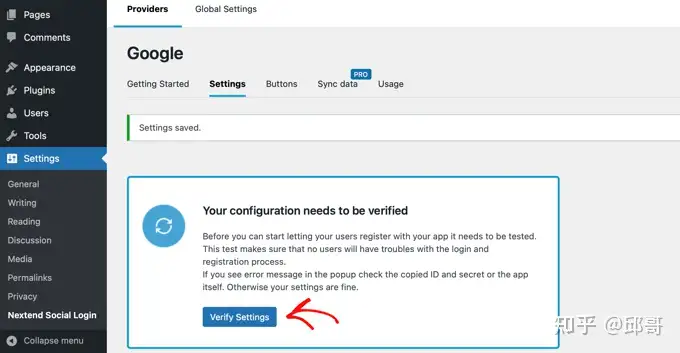
只需点击“验证设置”按钮,插件就会确保您创建的 Google 应用程序正常运行。
如果您正确地执行了上述步骤,那么您应该会看到一条通知,上面写着“工作正常 – 已禁用”。
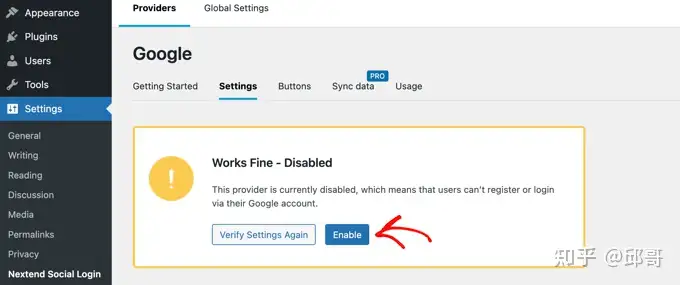
您现在可以安全地单击“启用”按钮以允许用户使用他们的 Google ID 登录。
您将看到一条消息,确认现在已启用 Google 登录。
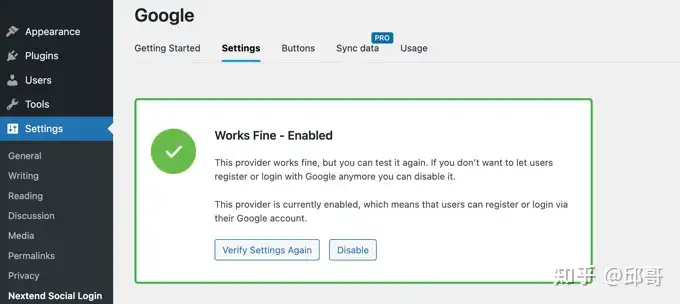
选择您的按钮样式和标签
Nextend 的默认按钮样式和标签非常标准,适用于大多数网站。但是,您可以通过单击屏幕顶部的“按钮”选项卡来自定义它们。
您现在将看到可用于社交登录按钮的所有不同样式。要使用不同的样式,只需单击以选择其单选按钮。
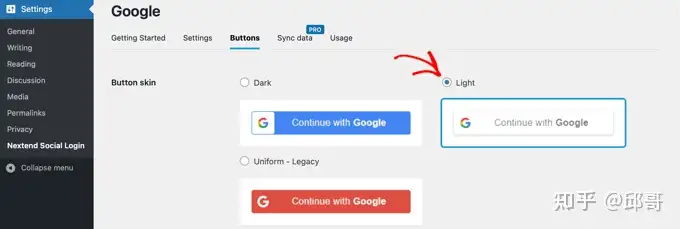
完成后,您还可以通过编辑“登录标签”字段中的文本来更改按钮文本。
如果愿意,您可以使用 HTML 将一些基本格式应用于登录标签。例如,您可以使用<b>和</b>标签使文本加粗。
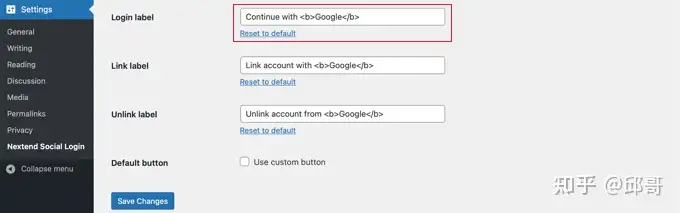
您还可以编辑“链接标签”和“取消链接标签”字段,以允许用户将您的网站与其 Google 帐户链接和取消链接。技术用户可以使用按钮的 HTML 代码来创建自己的 Google 登录按钮。
请确保单击“保存更改”按钮以存储您的设置。
让你的谷歌应用退出测试模式
现在,您还需要在 Google Cloud 浏览器选项卡上做最后一件事。您应该仍会看到带有您的客户端 ID 和客户端密码的弹出窗口。您可以通过单击弹出窗口底部的“确定”来关闭弹出窗口。
现在您需要单击左侧菜单中的“OAuth 同意屏幕”。
您可以看到您的 Google 应用处于“测试”模式。这允许您使用有限数量的用户测试您的应用程序。现在您在使用插件验证设置时收到了“工作正常”通知,您可以将其移至“生产”模式。
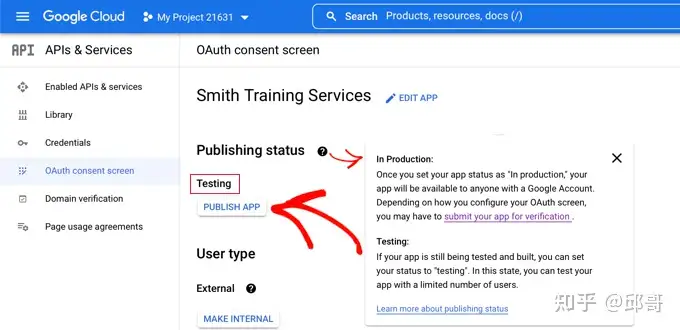
您可以通过单击“发布应用程序”按钮来执行此操作。接下来,您将看到一个标题为“Push to production?”的弹出窗口。
只需单击“确认”即可允许所有人在您的网站上使用一步 Google 登录。
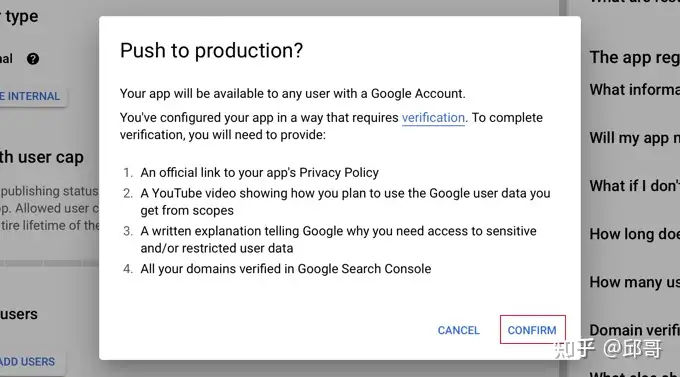
如果您仔细按照本教程进行操作,那么验证状态现在应该是“不需要验证”。
您的应用现在将适用于所有 Google 用户。
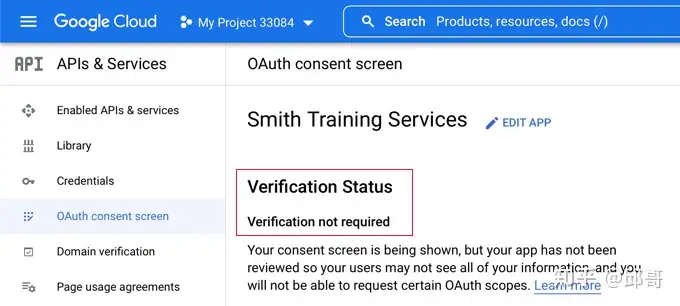
现在,当用户登录您的网站时,他们可以选择使用 Google 登录。
但是,如果他们愿意,他们仍然可以使用标准的 WordPress 用户名和密码登录。
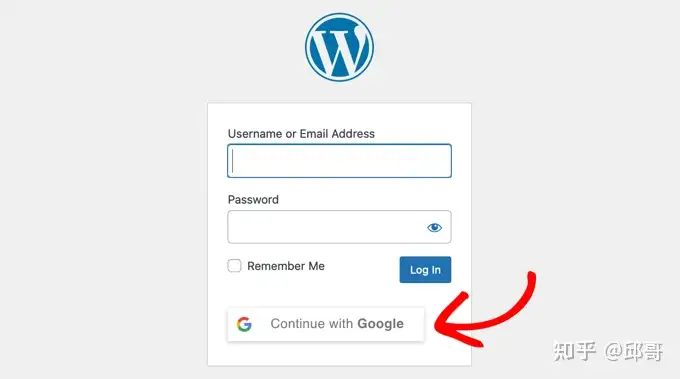
请记住,用户只能使用他们在您网站上使用过的 Google 帐户地址登录。此外,如果您允许用户在您的 WordPress 网站上注册,那么用户可以使用一键式 Google 登录快速在您的网站上注册。
如果您希望在网站的其他任何位置添加 Google 登录按钮,则可以使用短代码来实现。您可以通过单击 Nextend 的“使用”选项卡了解更多信息。
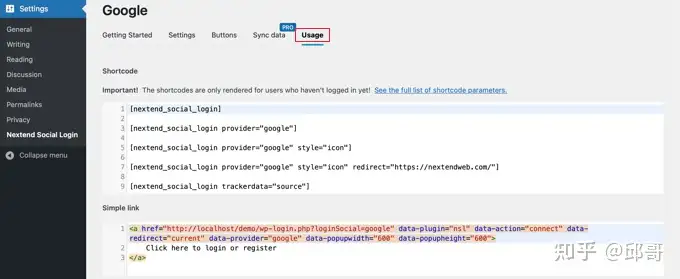 W
W